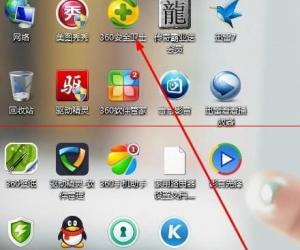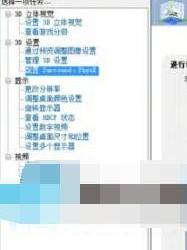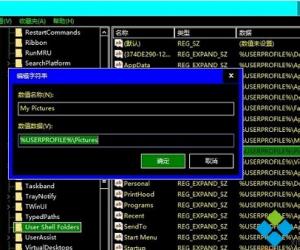Win8笔记本如何取消关盖时自动休眠的设置 Win8笔记本取消关盖时自动休眠的设置方法
发布时间:2017-05-12 13:45:47作者:知识屋
Win8笔记本如何取消关盖时自动休眠的设置 Win8笔记本取消关盖时自动休眠的设置方法 如果你的笔记本是近一年内买的,相信出厂预装的都是Win8系统,Win8系统在一些操作方面还是比较新的,因此很多用户不是太熟悉,比如今天要说的笔记本关闭盖子的时候它就自动休眠,如何取消这个自动休眠状态呢?让我们一起来看看吧。
1、在Win8系统下同时按住键盘上的“Win 键”和“X” 键打开系统菜单,点击选择“控制面板”;

2、选择右上角“类别”,选中下拉菜单中的“类别”;
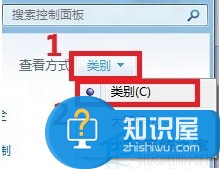
3、选择“系统和安全”;
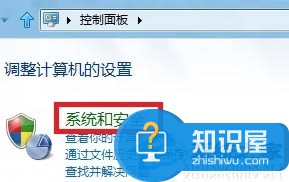
4、选中“电源选项”;
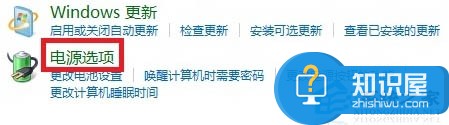
5、选择“关闭盖子的功能”;
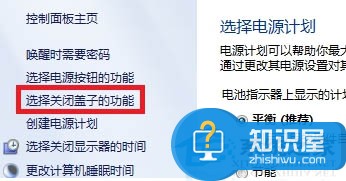
6、根据实际需要选择“用电池”和“接通电源”后系统状态即可。

这时候如果你不希望你的笔记本一关盖子就自动休眠,你可以选择“不采取任何操作”。另外还有睡眠状态、休眠状态和关机状态,大家也可以根据自己的需求在合适的时候做出调整。
(免责声明:文章内容如涉及作品内容、版权和其它问题,请及时与我们联系,我们将在第一时间删除内容,文章内容仅供参考)
知识阅读
软件推荐
更多 >-
1
 一寸照片的尺寸是多少像素?一寸照片规格排版教程
一寸照片的尺寸是多少像素?一寸照片规格排版教程2016-05-30
-
2
新浪秒拍视频怎么下载?秒拍视频下载的方法教程
-
3
监控怎么安装?网络监控摄像头安装图文教程
-
4
电脑待机时间怎么设置 电脑没多久就进入待机状态
-
5
农行网银K宝密码忘了怎么办?农行网银K宝密码忘了的解决方法
-
6
手机淘宝怎么修改评价 手机淘宝修改评价方法
-
7
支付宝钱包、微信和手机QQ红包怎么用?为手机充话费、淘宝购物、买电影票
-
8
不认识的字怎么查,教你怎样查不认识的字
-
9
如何用QQ音乐下载歌到内存卡里面
-
10
2015年度哪款浏览器好用? 2015年上半年浏览器评测排行榜!